4.ルーターの設定
ルーターにVPNの接続信号を通す設定を行います。
図C-3 ルーターの設定。
- STEP-1
- インターネットエクスプローラを実行して、「アドレス」欄にルーターのアドレス「192.168.11.1」を入力して、「Enter」キーを押します。
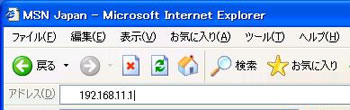
- STEP-2
- 管理者用ログイン画面が表示されたら、「ユーザー名」と「パスワード」を入力して、「OK」ボタンをクリックします。
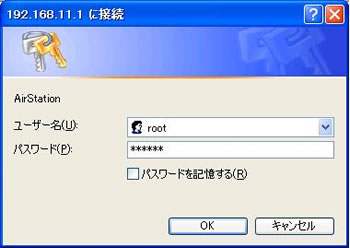
- STEP-3
- ルーターの設定画面が表示されたら、上部メニューの中から「ゲーム&アプリ」ボタンをクリックします。
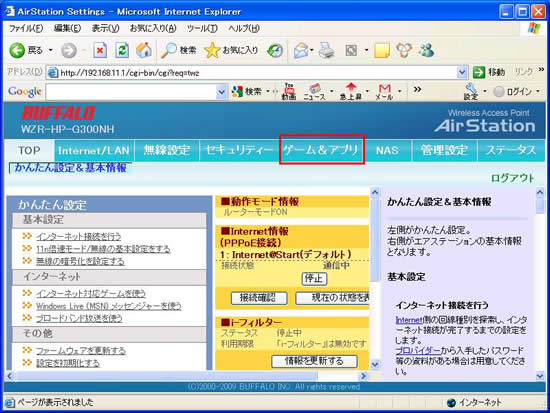
- STEP-4
- 「ポート変換」の画面が表示されたら、グループ(この例では「VPN」を入力)を入力します。
プロトコル欄は「TCP/UDP」のラジオボタンが選択されているのを確認して、「任意のTCP/UDPポート」欄に「1723」を入力します。
「LAN側IPアドレス」欄はVPNサーバー設定を行ったPCのアドレス(この例では「192.168.11.2」)を入力します。
入力内容を再度確認して、「新規追加」ボタンをクリックします。 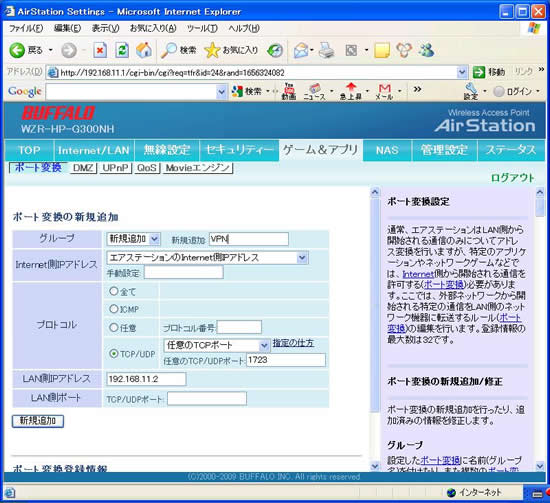
- STEP-5
- 「処理中です。しばらくお待ちください。」画面が表示されます。
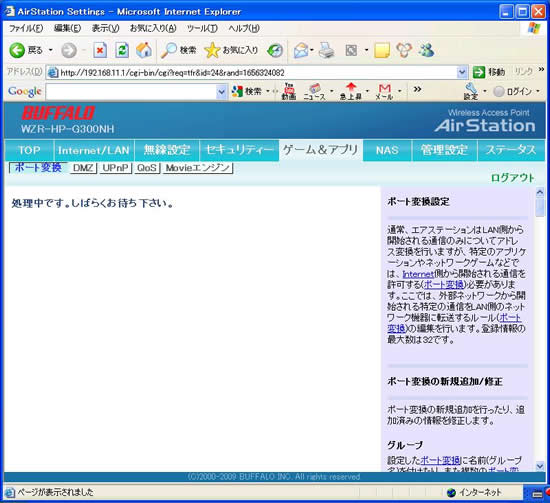
- STEP-6
- 「ポート変換」画面に戻ったら、下方へスクロールして、「ポート変換登録情報」に今入力した内容が表示されているのを確認します。
グループ:VPN
Internet側IPアドレス:エアステーションのInternet側IPアドレス
LAN側IPアドレス:192.168.11.2
プロトコルLAN側ポート:TCPポート1723 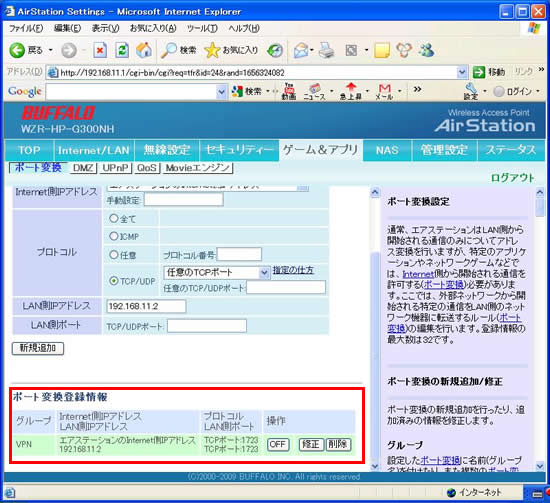
- STEP-7
- 画面を上方にスクロールし、グループ欄で「VPN」を選択します。
プロトコル欄は「任意」のラジオボタンを選択し、「プロトコル番号」欄に「47」を入力します。
「LAN側IPアドレス」欄はVPNサーバー設定を行ったPCのアドレス(この例では「192.168.11.2」)を入力します。
入力内容を再度確認して、「新規追加」ボタンをクリックします。 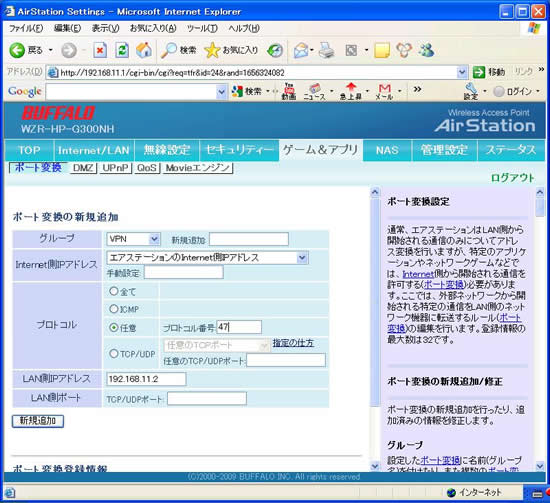
- STEP-8
- 「処理中です。しばらくお待ちください。」画面が表示されます。
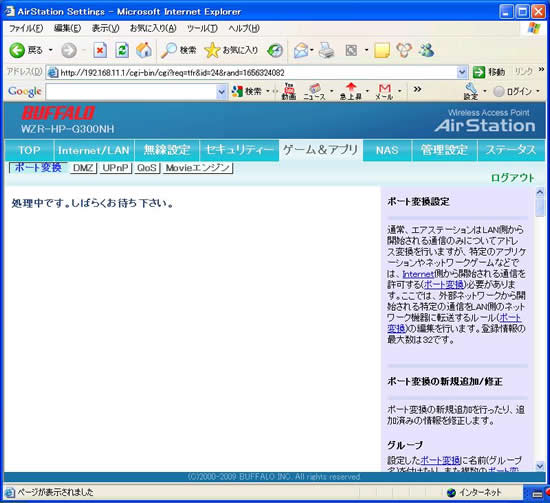
- STEP-9
- 「ポート変換」画面に戻ったら、下方へスクロールして、「ポート変換登録情報」に今入力した内容が表示されているのを確認します。
グループ:VPN
Internet側IPアドレス:エアステーションのInternet側IPアドレス
LAN側IPアドレス:192.168.11.2
プロトコルLAN側ポート:47 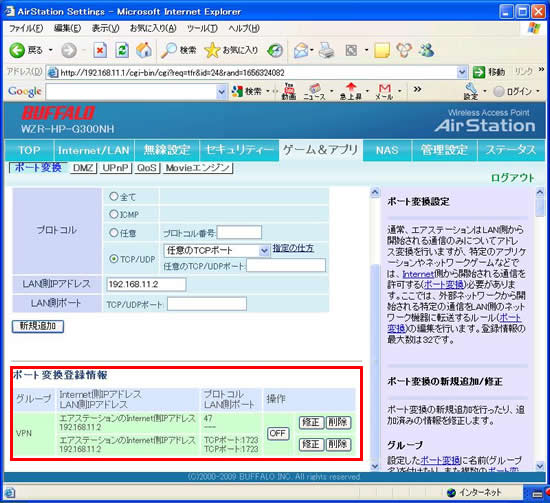
- VPNでどこでも自宅LAN(目次)
- 1
- 2
- 3
- 4
- 5